WPS怎么自定义设置文档边框
WPS是现在十分常用的办公软件之一,有些新用户不知道怎么自定义设置文档边框,接下来小编就给大家介绍一下具体的操作步骤。
具体如下:
1. 首先第一步先用WPS打开Word文档,接着根据下图箭头所指,点击【边框】右侧小图标。
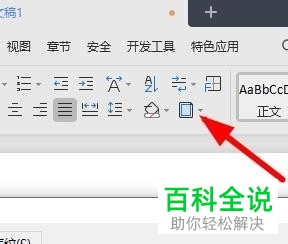
2. 第二步打开【边框和底纹】窗口后,根据下图箭头所指,点击【页面边框】选项。
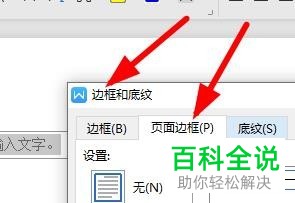
3. 第三步根据下图箭头所指,按照需求设置边框样式。
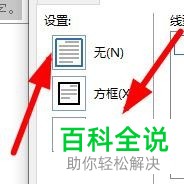
4. 第四步根据下图所示,可以设置线型、颜色、宽度等等参数。
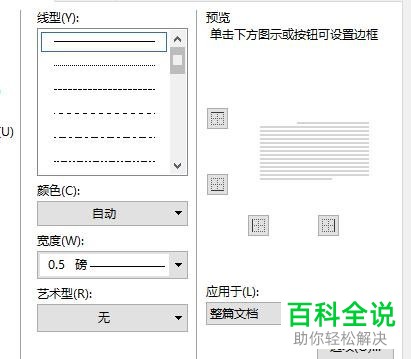
5. 第五步还可以打开【边框和底纹选项】窗口,根据下图所示,按照需求设置其他参数。
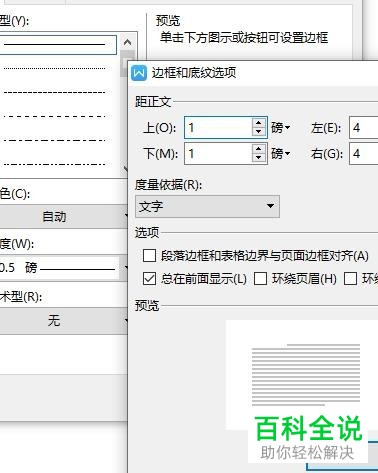
6. 最后设置完成,根据下图箭头所指,点击【确定】选项即可。
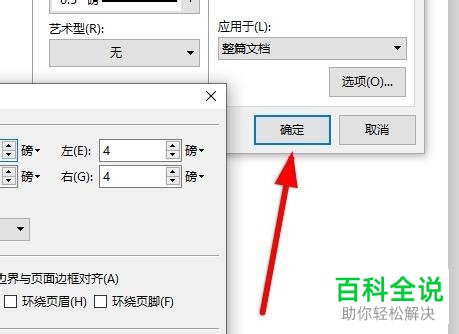
以上就是WPS怎么自定义设置文档边框的方法。
赞 (0)

